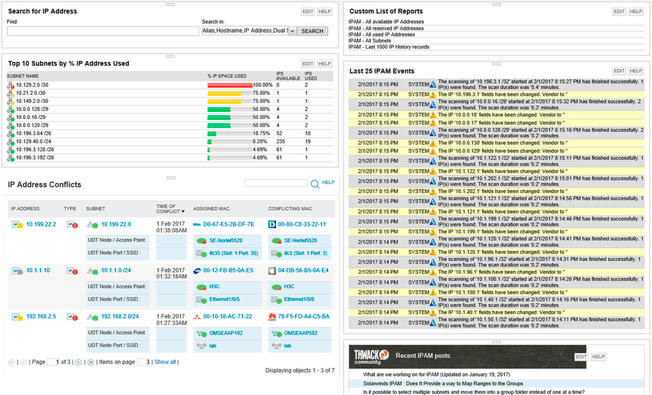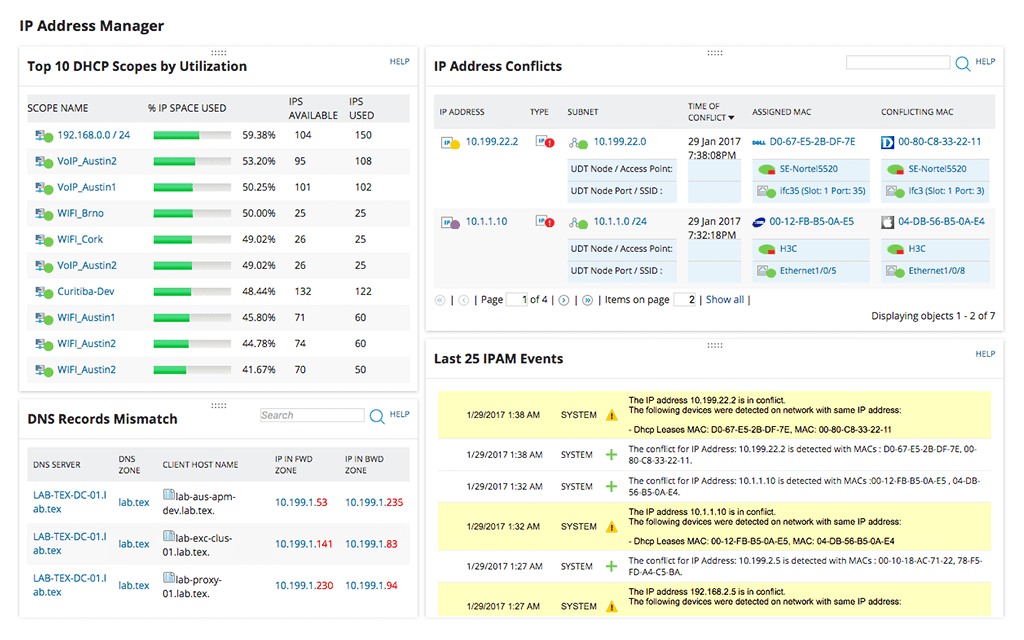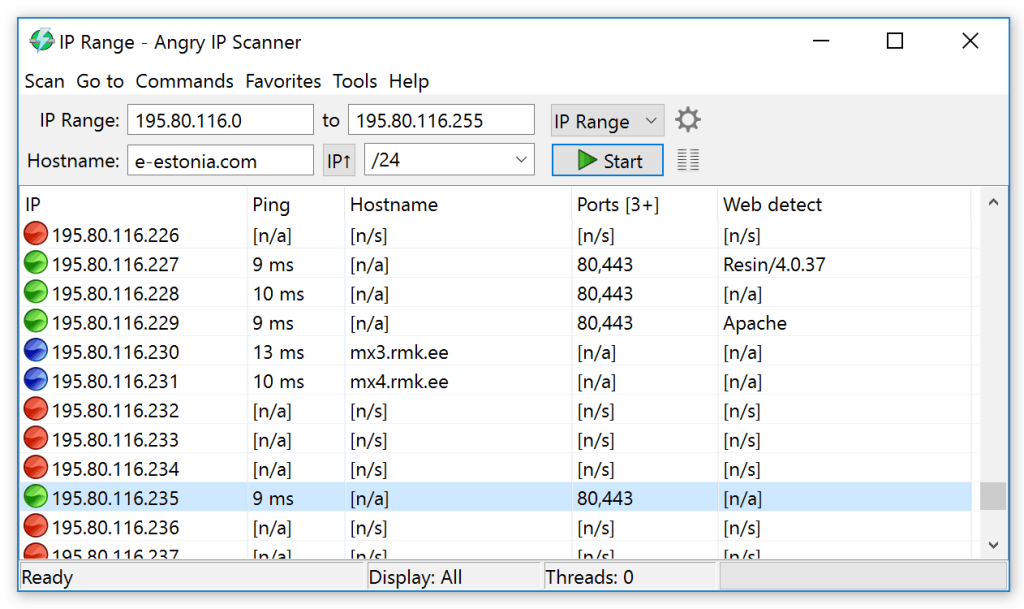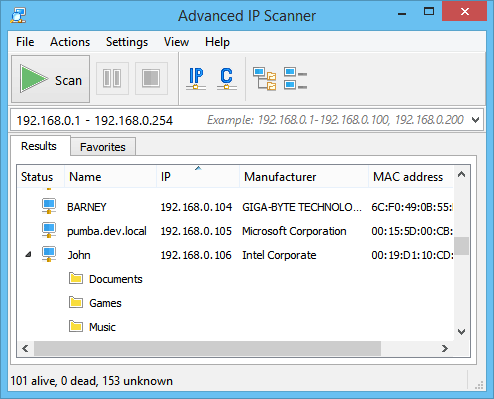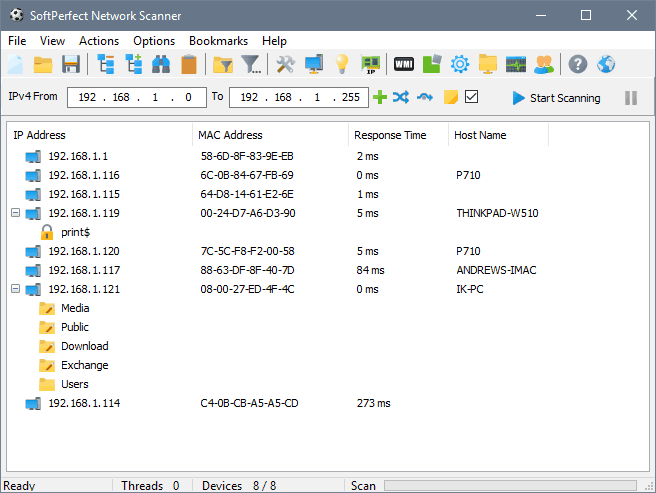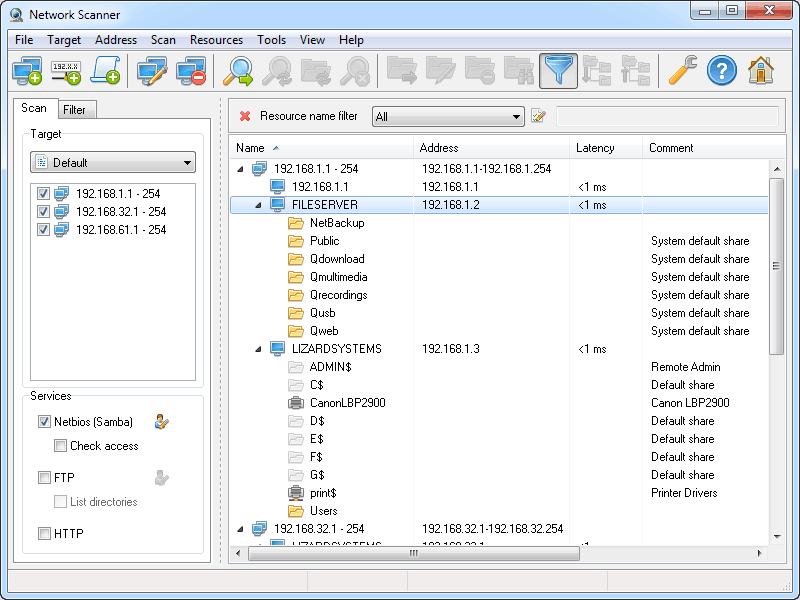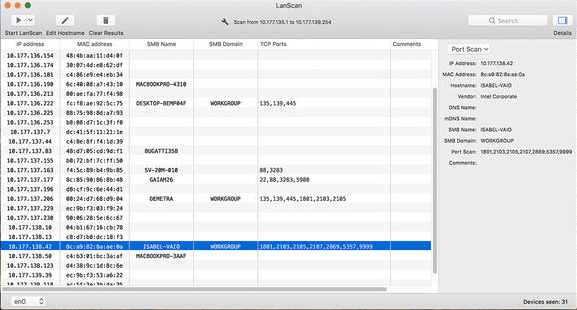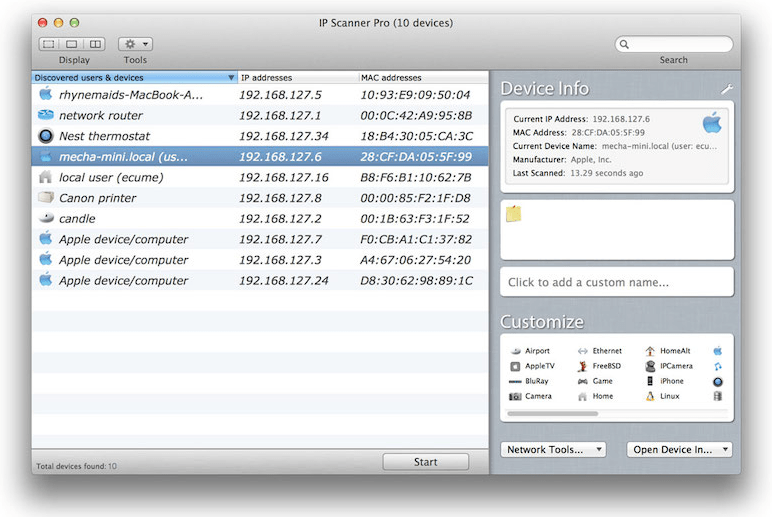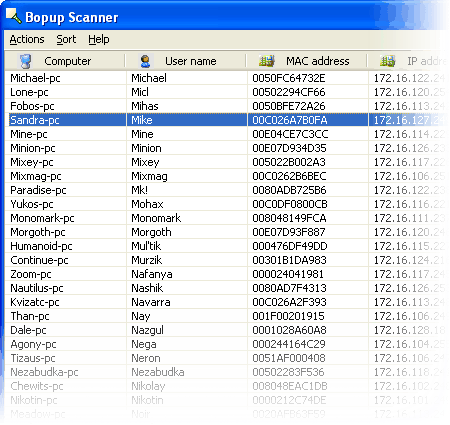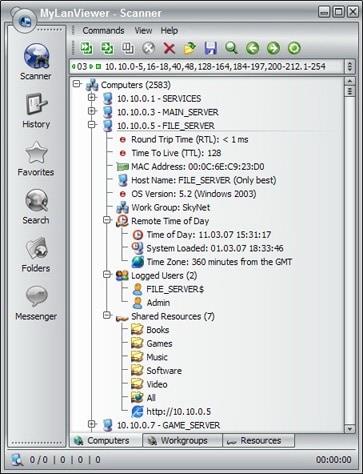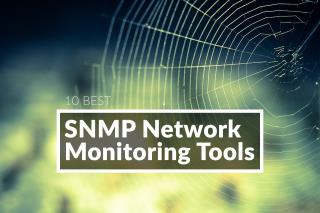Jeśli chcesz wiedzieć, co jest aktualnie podłączone do Twojej sieci, najlepiej jest to zeskanować i zobaczyć, co faktycznie odpowiada. Chociaż można to zrobić ręcznie, we wszystkich sieciach oprócz najmniejszych, może to szybko przekształcić się w znaczące i czasochłonne przedsięwzięcie. Na szczęście, tak jak istnieje milion powodów, dla których musisz przeskanować swoją sieć, istnieje również milion produktów, które mogą ci w tym pomóc. Dostępnych jest tak wiele opcji, że wybór najlepszego narzędzia do tego celu może być przytłaczającym wyzwaniem. Dzisiaj przyjrzymy się niektórym z najlepszych narzędzi do skanowania sieciowego.
Rozpoczniemy naszą dyskusję od przyjrzenia się skanowaniu sieci. Postaramy się wyjaśnić, jak i dlaczego. Następnie przedstawimy ping. W końcu jest to zdecydowanie najbardziej przydatne narzędzie do skanowania sieci i wiele zintegrowanych narzędzi do skanowania sieci używa go w tle lub stosuje podobne techniki. Znajomość działania pinga pomoże Ci lepiej zrozumieć, jak działają skanery sieciowe. I wreszcie, omówimy niektóre z najlepszych narzędzi do skanowania sieci.
Skanowanie sieciowe 101
Poza czystą zabawą i oświeceniem wiedzy, jakie adresy IP są używane, istnieje kilka powodów, dla których warto skanować adresy IP. Przede wszystkim bezpieczeństwo. Skanowanie adresów IP w sieci pozwala szybko wykryć nieautoryzowane urządzenia. Mogą to być na przykład urządzenia podłączone przez złośliwych użytkowników w celu szpiegowania Twojej organizacji.
Ale nawet użytkownicy mający dobre intencje mogą czasem siać spustoszenie, podłączając swoje urządzenia osobiste. Przypominam sobie tego użytkownika, który uniemożliwił wielu swoim współpracownikom dostęp do sieci firmowej, gdy podłączył do niej swój domowy router internetowy. Potrzebował tylko kilku dodatkowych portów, aby podłączyć dodatkowy komputer testowy i pomyślał, że mógłby użyć przełącznika wbudowanego w jego router. Bez jego wiedzy router zaczął wydawać adresy IP z wbudowanego serwera DHCP. Kilku jego kolegów przypisano błędne adresy IP.
Poza względami bezpieczeństwa skanowanie adresów IP jest również pierwszym krokiem w każdej próbie zarządzania adresami IP. Chociaż wiele – jeśli nie wszystkie – narzędzi do zarządzania adresami IP (IPAM) obejmuje jakąś formę skanowania adresów IP, wiele z nich decyduje się na zarządzanie adresami IP za pomocą procesu ręcznego zamiast zintegrowanego narzędzia. W takich sytuacjach narzędzia do skanowania adresów IP stają się koniecznością.
Dla osób bez formalnego procesu zarządzania adresami IP skanowanie adresów IP jest prawdopodobnie jeszcze ważniejsze. Często będzie to jedyny sposób, aby upewnić się, że nie ma konfliktów adresów IP. W rzeczywistości można to uznać za dość surowy sposób pseudo-zarządzania adresami IP.
Przedstawiamy Ping
Bez względu na to, czego potrzebujesz do skanowania adresów IP, większość narzędzi opiera się na Ping. Przyjrzyjmy się temu wszechobecnemu, choć antycznemu narzędziu. Ping powstał z konieczności w 1983 roku, udowadniając po raz kolejny, że konieczność jest matką wynalazków. Jego twórca potrzebował narzędzia, które pomogłoby w debugowaniu nienormalnego zachowania sieci, które obserwował. Jego nazwa nawiązuje do dźwięku echa sonaru słyszanego w okrętach podwodnych. Obecnie ping jest obecny w prawie każdym systemie operacyjnym, ale jego implementacja różni się nieco w zależności od platformy. Niektóre wersje oferują wiele opcji wiersza poleceń, które mogą zawierać parametry, takie jak rozmiar ładunku każdego żądania, całkowita liczba testów, limit przeskoków sieci lub interwał między żądaniami. Niektóre systemy mają towarzyszące narzędzie Ping6, które służy dokładnie temu samemu celowi, ale używa adresów IPv6.
Oto typowe użycie polecenia ping w systemie Linux (poniższa opcja „-c 5” nakazuje pingowi zatrzymanie się po pięciu powtórzeniach, naśladując domyślne zachowanie systemu Windows):
$ ping -c 5 www.example.com PING www.example.com (93.184.216.34): 56 bajtów danych 64 bajty od 93.184.216.34: icmp_seq=0 ttl=56 time=11.632 ms 64 bajty od 93.184.216.34: icmp_seq =1 ttl=56 time=11.726 ms 64 bajty od 93.184.216.34: icmp_seq=2 ttl=56 time=10.683 ms 64 bajty od 93.184.216.34: icmp_seq=3 ttl=56 time=9.674 ms 64 bajty od 93.184.216.34: icmp_seq=4 ttl=56 time=11.127 ms --- www.example.com statystyki ping --- 5 wysłanych pakietów, 5 otrzymanych pakietów, 0,0% utrata pakietów w obie strony min/avg/max/stddev = 9,674/10,968/ 11,726/0,748 ms
Wewnętrzne działanie Pinga
Ping to całkiem proste narzędzie. Wszystko, co robi, to wysyłanie pakietów ICMP echo request do celu i oczekiwanie na odesłanie pakietu ICMP echo response. Proces ten jest powtarzany określoną liczbę razy — domyślnie pięć w systemie Windows i do chwili, gdy zostanie domyślnie ręcznie zatrzymany w większości implementacji systemu Unix/Linux. Po zakończeniu polecenia statystyki odpowiedzi są kompilowane i wyświetlane. Narzędzie oblicza średnie opóźnienie między żądaniami a odpowiadającymi im odpowiedziami i wyświetla je w swoich wynikach. W większości wariantów *nix wyświetla również wartość pola TTL odpowiedzi (czas życia), podając liczbę przeskoków między źródłem a miejscem docelowym.
Aby polecenie zadziałało, pingowany host musi przestrzegać RFC 1122. Standard określa, że każdy host musi przetwarzać żądania echa ICMP i w zamian wysyłać odpowiedzi na echo. I chociaż większość hostów odpowiada, niektórzy wyłączają tę funkcję ze względów bezpieczeństwa. Zapory często blokują również ruch ICMP. Aby to obejść, lepsze narzędzia do skanowania adresów IP mogą używać typu pakietu innego niż ICMP do sprawdzania, czy adres IP odpowiada. Pingowanie hosta, który nie odpowiada na żądania echa ICMP, nie zapewni żadnych informacji zwrotnych, co jest dokładnie jak pingowanie nieistniejącego adresu IP.
Najlepsze narzędzia skanera sieciowego
Ta lista zawiera jedne z najlepszych narzędzi, jakie mogliśmy znaleźć do skanowania sieci. Wprowadziliśmy narzędzia dla większości platform, dzięki czemu niezależnie od tego, czy jesteś użytkownikiem systemu Windows, Linux czy Mac, jest coś dla ciebie. Niektóre narzędzia na naszej liście to czyste skanery sieciowe, podczas gdy inne są szerszymi narzędziami, które zawierają skanowanie moduł.
1. Śledzenie adresu IP SolarWinds (BEZPŁATNE POBIERANIE)
Pierwsze na naszej liście jest świetne narzędzie SolarWinds , firmy znanej w dziedzinie administracji sieciowej z tworzenia jednych z najlepszych narzędzi, a także z publikowania wielu bezpłatnych narzędzi, z których każde odpowiada na konkretne potrzeby administratorów sieci. Wraz z bezpłatnymi narzędziami, takimi jak zaawansowany kalkulator podsieci lub serwer Kiwi Syslog , SolarWinds IP Address Tracker jest jednym z takich bezpłatnych narzędzi.
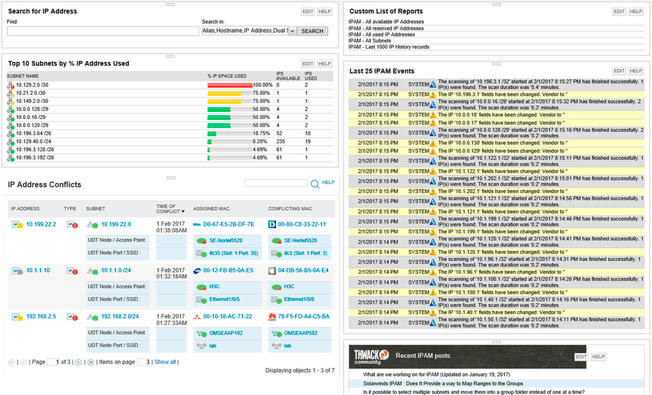
SolarWinds Tracker Adres IP może być używany do zarządzania i śledzenia do 254 adresów IP. To ograniczenie sprawia, że jest to doskonałe narzędzie do mniejszych instalacji. Będzie śledzić dostępność adresu IP i ostrzegać o zbliżającym się braku dostępnych adresów IP. Automatycznie wykryje również konflikty adresów IP i powiadomi Cię, gdy je znajdzie. To narzędzie z ograniczonymi funkcjami nie będzie jednak współdziałać z serwerami DNS i DHCP. Będziesz musiał ręcznie naprawić wszystkie znalezione problemy. Ma atrakcyjny interfejs użytkownika oparty na desce rozdzielczej ze statusem oznaczonym kolorami, a także zawiera raporty o trendach historycznych i zdarzeniach.
2. Menedżer adresów IP SolarWinds (BEZPŁATNA PRÓBNA)
Aby uzyskać bardziej kompletne narzędzie klasy korporacyjnej, menedżer adresów IP SolarWinds może być właśnie tym, czego potrzebujesz. Rozpoczyna się tam, gdzie zatrzymuje się IP Address Tracker . Jest to w pełni funkcjonalne narzędzie do zarządzania adresami IP, które nie ma żadnych ograniczeń bezpłatnego narzędzia. Ten może zarządzać do 2 milionami adresów IP, co wystarcza dla największych środowisk.
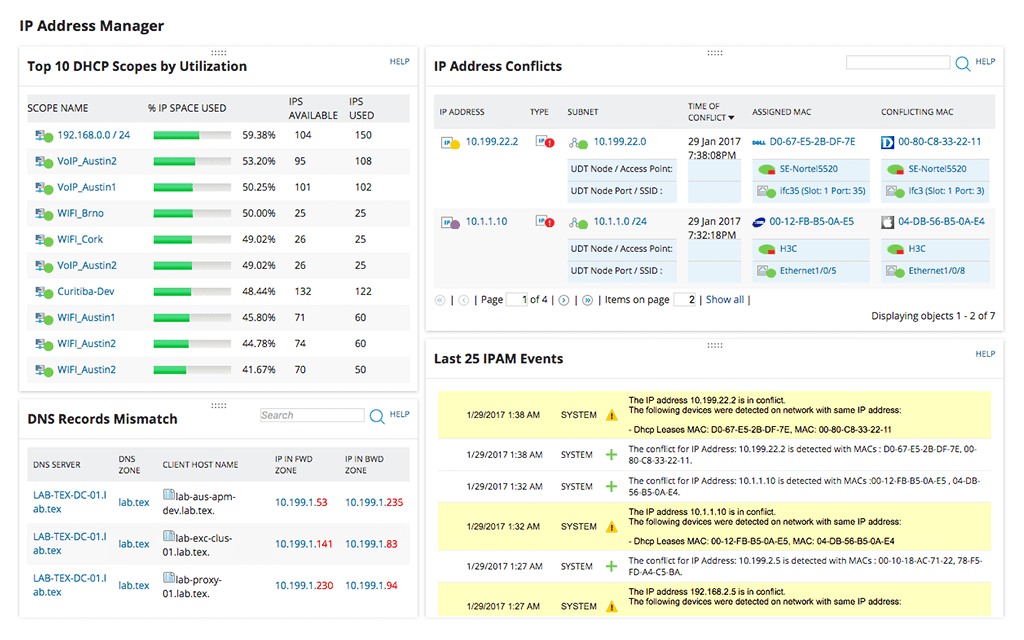
Chociaż nie obejmuje funkcji DHCP ani DNS, Menedżer adresów IP będzie współdziałać z istniejącymi serwerami DNS i DHCP, co czyni go prawdziwym rozwiązaniem DDI. Oczywiście narzędzie posiada automatyczne śledzenie adresu IP. Nie byłoby go na tej liście, gdyby tak nie było. Automatycznie monitoruje podsieci, dzięki czemu zawsze wiesz, w jaki sposób używane są adresy IP. System ostrzeże Cię o konfliktach adresów IP, wyczerpanych zakresach i niezgodnych rekordach DNS.
Narzędzie integruje się z serwerami DHCP firm Microsoft, Cisco i ISC oraz współpracuje z serwerami DNS BIND i Microsoft. Ceny zaczynają się od 1 995 USD i różnią się w zależności od liczby zarządzanych adresów. Bezpłatny 30-dniowy okres próbny jest dostępny , jeśli chcesz przetestować produkt przed zakupem.
3. Zły skaner IP
Gniewnych IP Scanner to narzędzie wieloplatformowy, który będzie działał na Windows, Mac OS i Linux. To narzędzie może skanować całe sieci lub podsieci, ale także zakres adresów IP lub listę adresów IP w pliku tekstowym. Używa Ping, aby znaleźć odpowiadające adresy IP, ale będzie również rozwiązywać nazwy hostów i dostawców adresów MAC, a także dostarczać informacje NetBIOS dla hostów, które go obsługują. To narzędzie jest również skanerem portów i może wyświetlać listę otwartych portów na każdym odpowiadającym hoście.
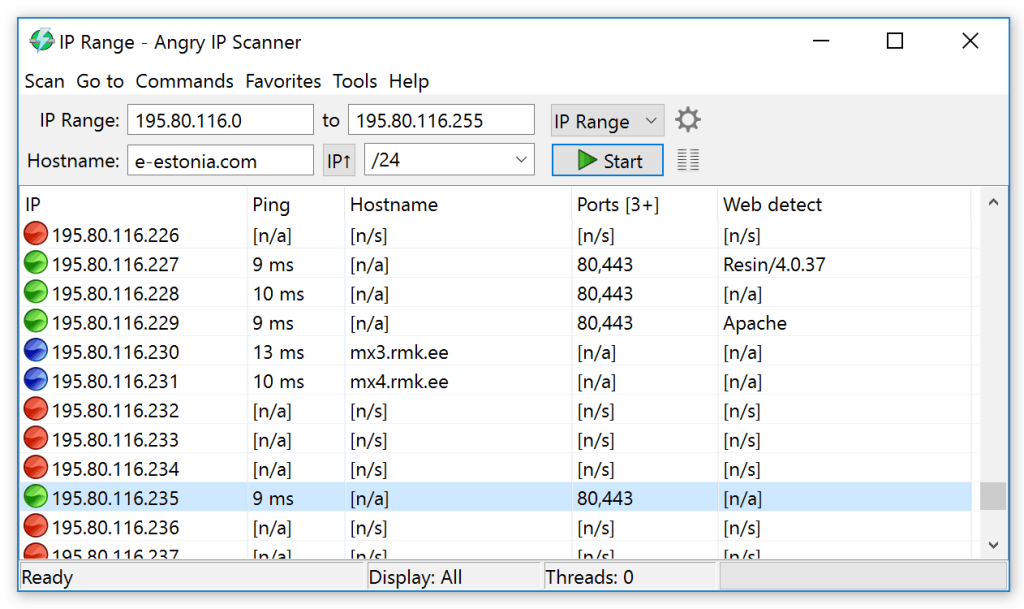
Skaner gniewnych IP to narzędzie GUI oparte, ale istnieje również wersja wiersza polecenia, które można użyć. Jest to przydatne przy uwzględnianiu funkcjonalności narzędzia w swoich skryptach. Wyniki są wyświetlane na ekranie w formie tabeli i mogą być eksportowane do kilku formatów plików, takich jak CSV lub XML.
4. Zaawansowany skaner IP
Advanced IP Scanner ma ciekawy twist. Narzędzie działa w systemie Windows i jest przeznaczone dla systemu Windows. Więcej o tym za chwilę. To oprogramowanie po prostu przyjmuje jako dane wejściowe zakres adresów IP. Możesz również dostarczyć narzędziu plik tekstowy zawierający listę adresów IP. Narzędzie przeskanuje adresy i wyświetli listę tych adresów, które odpowiedzą. Ale nie masz tylko adresów IP, narzędzie wyświetli również nazwę każdego hosta, adres MAC i dostawcę interfejsu sieciowego.
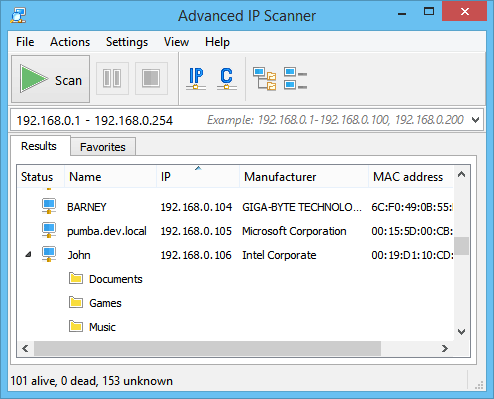
W przypadku hostów z systemem Windows wykrytych przez narzędzie otrzymujesz znacznie więcej funkcji. Na przykład narzędzie wyświetli listę udziałów sieciowych. A kliknięcie dowolnego udziału otwiera go na twoim komputerze. Możesz także uruchomić sesję zdalnego sterowania za pomocą protokołu RDP lub Radmin lub zdalnie włączyć komputer z systemem Windows — pod warunkiem, że ma on wake on LAN — lub jest wyłączony.
5. Skaner sieciowy SoftPerfect
SoftPerfect Network Scanner skanuje zakres adresów IP i lista tych, które reagują wraz z ich adresu MAC, nazwę hosta i czas reakcji. Może być również używany jako skaner portów i opcjonalnie wyświetla listę otwartych portów IP na każdym hoście.
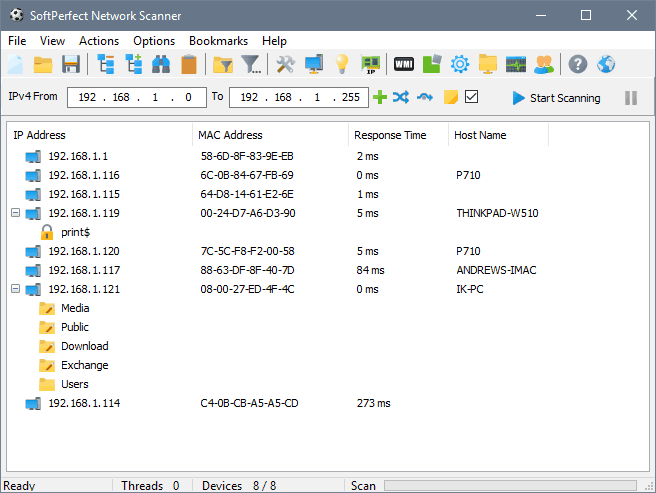
Podobnie jak w naszym poprzednim wpisie, dodatkowe funkcje są dostępne dla hostów z systemem Windows. To narzędzie wyświetli na przykład wszystkie udziały na każdym hoście. Wyświetlone zostaną nawet ukryte udziały. Może również wyświetlać listę kont użytkowników, które są obecnie podłączone do każdego komputera z systemem Windows. Ponadto narzędzie umożliwia zdalny dostęp do komputerów i zdalne uruchamianie poleceń. I wreszcie, możesz rozsyłać wiadomości do wykrytych komputerów.
6. Skaner sieciowy LizardSystems
Główną różnicą w stosunku do skanera sieciowego LizardSystems jest to, że jest on oparty na przeglądarce. Działa tylko w systemie Windows i wymaga przeglądarki Internet Explorer. Jeśli chodzi o jego cechy, nie pozostawiają nic do życzenia. Narzędzie jest łatwe w użyciu, oferuje doskonałą wydajność dzięki zastosowaniu wielowątkowości i jest skalowalne. W rzeczywistości nie ma ograniczeń co do liczby adresów, które możesz przeskanować.
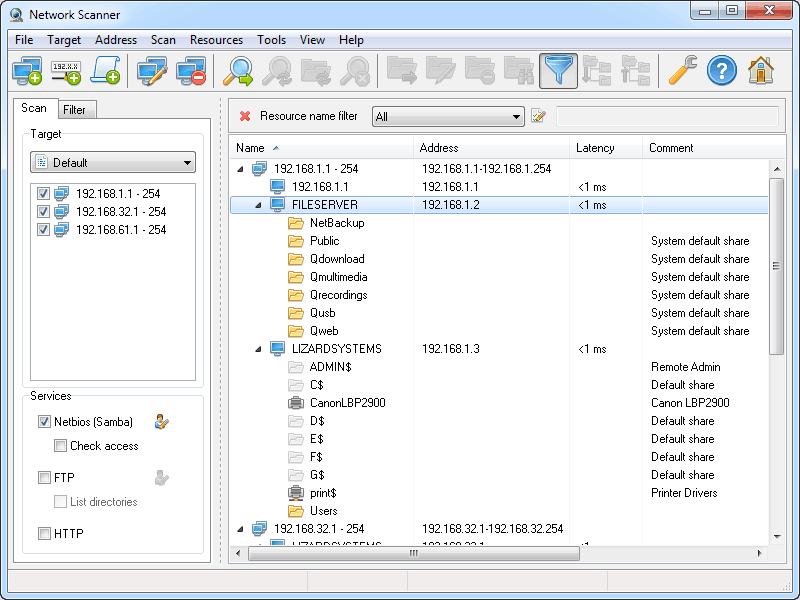
Istnieje również kilka zaawansowanych funkcji, takich jak filtrowanie wyników lub konfigurowalne sprawdzanie stanu, które sprawdzają dowolny określony port. Będzie również pobierać informacje NetBIOS, a także weryfikować prawa dostępu do zdalnych zasobów. A jeśli chcesz manipulować wynikami, możesz je wyeksportować do HTML, XML lub tekstu.
7. LanScan
LanScan firmy Iwaxx jest dostępny w sklepie z aplikacjami Apple. Jest to prosta aplikacja, która robi dokładnie to, co sugeruje jej nazwa: skanuje sieć LAN. Jest to darmowy, prosty i wydajny skaner sieciowy obsługujący wyłącznie protokół IPv4. Może wykryć wszystkie aktywne urządzenia w dowolnej podsieci. Może to być podsieć lokalna lub dowolna inna podsieć, którą określisz. W rzeczywistości jest dość elastyczny, jeśli chodzi o określanie, co ma skanować, i może być tak mały, jak pojedynczy adres IP, a tak duży, jak cała sieć. Unikalną cechą tego produktu jest sposób, w jaki wykorzystuje on ARP do skanowania lokalnej podsieci oraz wykorzystuje pakiety ping, SMB i mDNS do skanowania sieci zewnętrznych i publicznych.
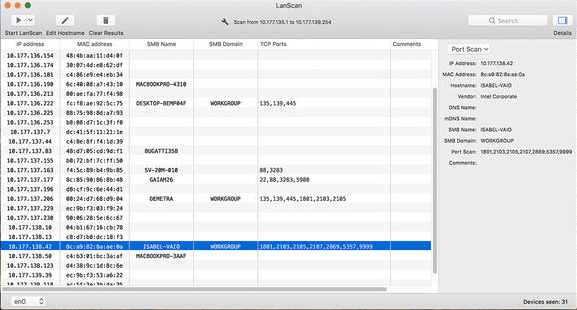
Ten produkt ma kilka zaawansowanych funkcji. Na przykład automatycznie wykryje skonfigurowane interfejsy. Wyświetli również adres IP, adres MAC, nazwę hosta i dostawcę karty interfejsu powiązanego z każdym wykrytym adresem IP. Wykryje również domeny SMB, jeśli są w użyciu, i wykona rozpoznawanie nazw hostów za pomocą DNS, mDNS dla urządzeń Apple lub SMB dla urządzeń z systemem Windows.
Zakup w aplikacji pozwoli Ci zaktualizować aplikację do wersji pro, która ma tylko jedną dodatkową funkcję: wyświetli pełną nazwę hosta każdego wykrytego hosta. Darmowa wersja wyświetli tylko cztery pełne nazwy hostów i pierwsze 3 znaki pozostałych.
8. Skaner IP dla Macintosh
IP Scanner dla Macintosh skanuje sieć LAN zidentyfikować co Adresy IP są w użyciu i identyfikację wszystkich urządzeń komputerowych i innych sieci. Produkt jest bezpłatny do użytku w małych sieciach domowych składających się z maksymalnie sześciu urządzeń, a płatne wersje Home i Pro są dostępne dla większych sieci. Narzędzie daje doskonałe rezultaty, a jednocześnie jest łatwe i intuicyjne w użyciu. Sieci lokalne są skanowane automatycznie, a niestandardowe zakresy adresów IP można dodawać i skanować ręcznie
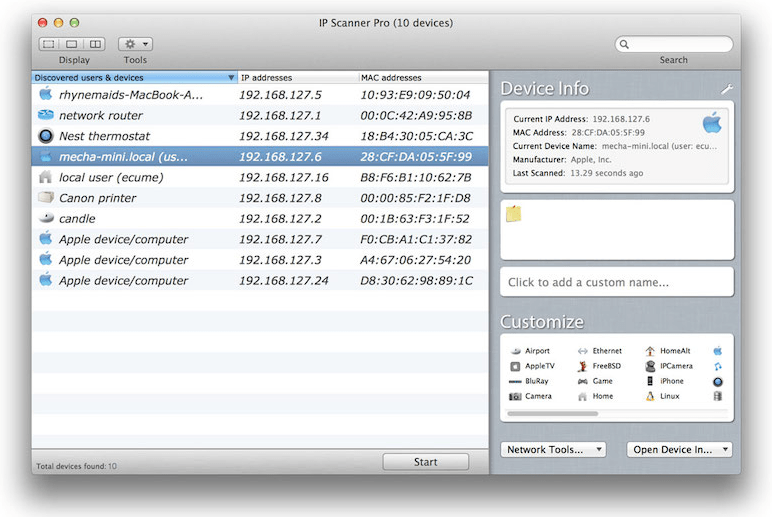
IP Scanner for Macintosh jest zaprojektowany tak, aby dostosować swoje wyniki skanowania. Po zidentyfikowaniu urządzenia możesz przypisać mu niestandardową ikonę i nazwę, aby łatwiej je rozpoznać na pierwszy rzut oka. Narzędzie pozwoli Ci posortować listę wyników według nazwy urządzenia, adresu IP, adresu MAC lub znacznika czasu ostatnio widzianego. Może również dać przegląd bieżącej sieci lub pokazać zmiany w czasie.
Wyświetlanie wyników można w dużym stopniu dostosować i dostosować kolumny, rozmiar tekstu, przezroczystość ramki i nie tylko. Dwukrotne kliknięcie urządzenia daje więcej informacji i pozwala dostosować jego wygląd. Kliknięcie prawym przyciskiem myszy na urządzenie pozwoli Ci zainicjować sekwencję ping lub przeprowadzić skanowanie jego portów.
9. Skaner Bopup
Produkt B-Labs na tej liście jest nieoczekiwany, ponieważ firma zwykle specjalizuje się w systemach przesyłania wiadomości. W rzeczywistości jego Bopup Scanner jest jedynym narzędziem do administrowania siecią. Jest to darmowe narzędzie dla systemu operacyjnego Windows.
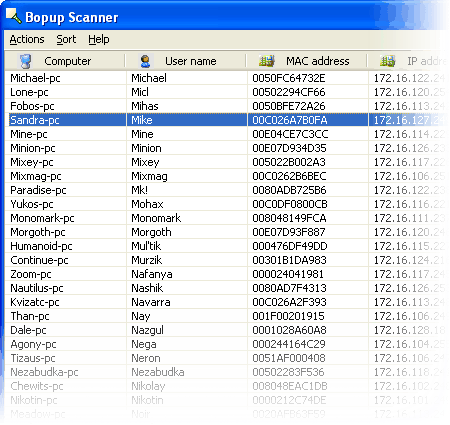
To narzędzie przeskanuje Twoją sieć i wyświetli listę wszystkich podłączonych urządzeń. Wyświetla adresy IP, nazwy hostów i adresy MAC. Poinformuje Cię również, czy serwer sieciowy odpowiada na każdym testowanym hoście. Możesz przejść do każdego hosta, aby wyświetlić więcej informacji, takich jak lista dostępnych udziałów. Jeśli chodzi o opcje, narzędzie pozwoli ci dokładnie określić, które adresy IP mają być skanowane, a także możesz ustawić limit czasu odpowiedzi, aby zapobiec spowolnieniu procesu przez nieodpowiadające adresy IP.
10. Skaner sieciowy/IP MyLanViewer
MyLanViewer sieci IP Scanner / to darmowy skaner adres IP dla systemu Windows, którego głównym czynnikiem różnicującym jest sposób wyświetlania wyników. Zamiast tabeli z listą adresów IP i odpowiadającymi im parametrami, narzędzie to prezentuje wyniki w sposób hierarchiczny. Wygląda jak lewy panel okna Eksploratora Windows.
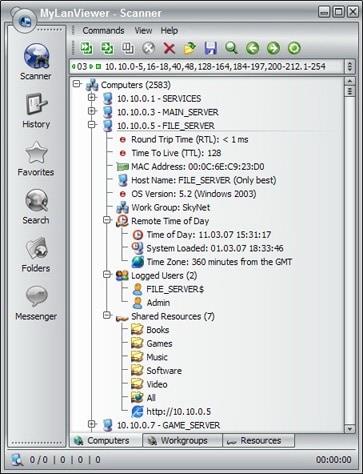
To narzędzie przeskanuje całą sieć, do której podłączony jest komputer używany do jego uruchomienia. Pokaże każdy odpowiadający host jako węzeł w strukturze drzewa. Kliknięcie znaku plus obok dowolnego wpisu ujawni więcej informacji na jego temat. Wyświetla ten sam zestaw danych, co większość innych narzędzi.